OPEL COMBO E 2019.1 Ръководство за Инфотейнмънт (in Bulgarian)
Manufacturer: OPEL, Model Year: 2019.1, Model line: COMBO E, Model: OPEL COMBO E 2019.1Pages: 143, PDF Size: 2.55 MB
Page 81 of 143
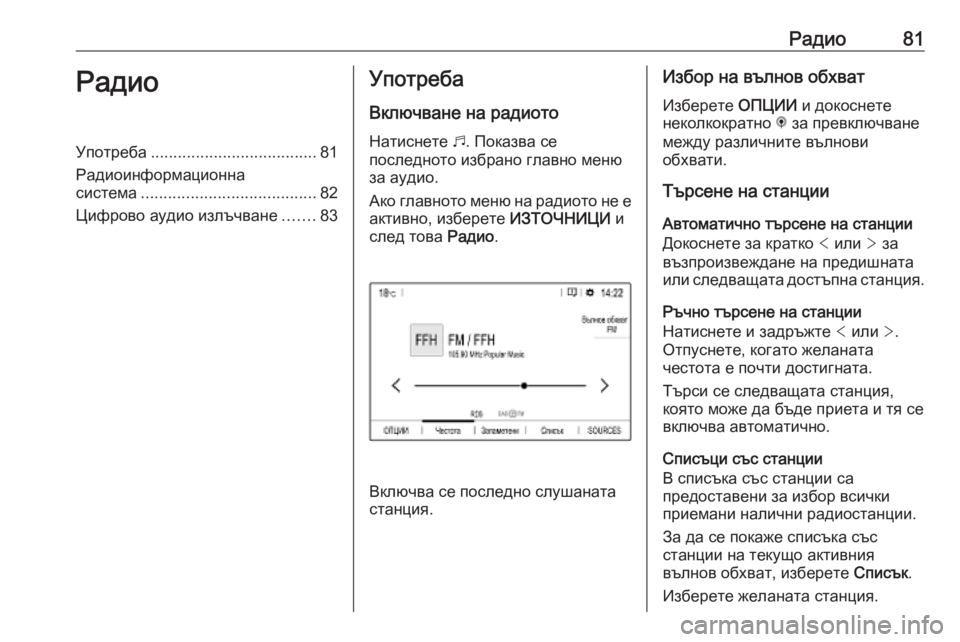
Радио81РадиоУпотреба..................................... 81
Радиоинформационна
система ....................................... 82
Цифрово аудио излъчване .......83Употреба
Включване на радиото
Натиснете b. Показва се
последното избрано главно меню
за аудио.
Ако главното меню на радиото не е активно, изберете ИЗТОЧНИЦИ и
след това Радио.
Включва се последно слушаната
станция.
Избор на вълнов обхват
Изберете ОПЦИИ и докоснете
неколкократно i за превключване
между различните вълнови
обхвати.
Търсене на станции
Автоматично търсене на станции
Докоснете за кратко < или > за
възпроизвеждане на предишната или следващата достъпна станция.
Ръчно търсене на станции
Натиснете и задръжте < или >.
Отпуснете, когато желаната честота е почти достигната.
Търси се следващата станция,
която може да бъде приета и тя се
включва автоматично.
Списъци със станции
В списъка със станции са
предоставени за избор всички
приемани налични радиостанции.
За да се покаже списъка със
станции на текущо активния
вълнов обхват, изберете Списък.
Изберете желаната станция.
Page 82 of 143
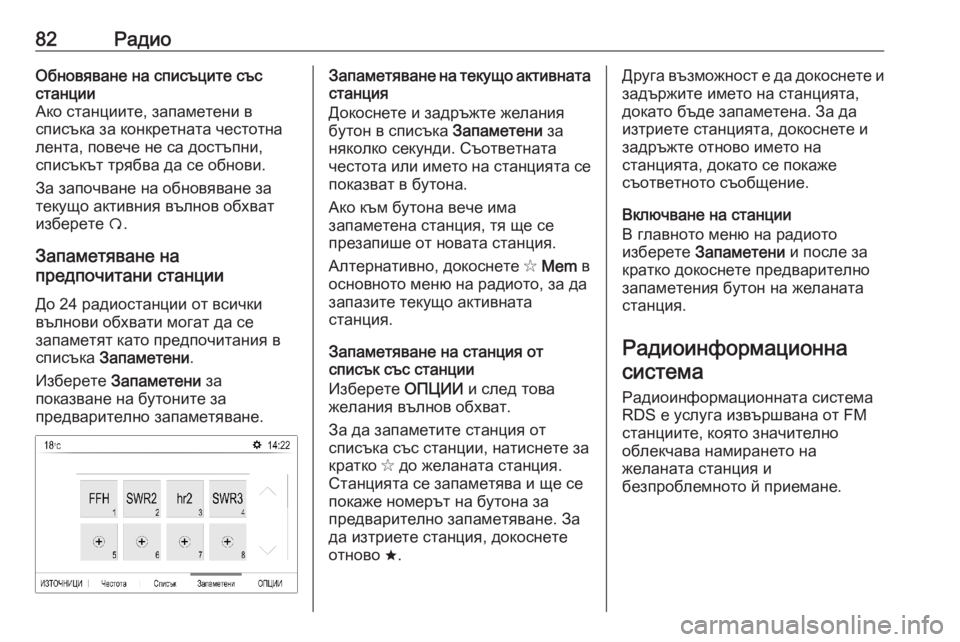
82РадиоОбновяване на списъците със
станции
Ако станциите, запаметени в
списъка за конкретната честотна
лента, повече не са достъпни,
списъкът трябва да се обнови.
За започване на обновяване за
текущо активния вълнов обхват
изберете Ü.
Запаметяване на
предпочитани станции
До 24 радиостанции от всички
вълнови обхвати могат да се
запаметят като предпочитания в списъка Запаметени .
Изберете Запаметени за
показване на бутоните за
предварително запаметяване.Запаметяване на текущо активната станция
Докоснете и задръжте желания
бутон в списъка Запаметени за
няколко секунди. Съответната
честота или името на станцията се
показват в бутона.
Ако към бутона вече има
запаметена станция, тя ще се
презапише от новата станция.
Алтернативно, докоснете ✩ Mem в
основното меню на радиото, за да запазите текущо активната
станция.
Запаметяване на станция от
списък със станции
Изберете ОПЦИИ и след това
желания вълнов обхват.
За да запаметите станция от
списъка със станции, натиснете за
кратко ✩ до желаната станция.
Станцията се запаметява и ще се
покаже номерът на бутона за
предварително запаметяване. За
да изтриете станция, докоснете
отново ;.Друга възможност е да докоснете и
задържите името на станцията,
докато бъде запаметена. За да
изтриете станцията, докоснете и
задръжте отново името на
станцията, докато се покаже
съответното съобщение.
Включване на станции
В главното меню на радиото
изберете Запаметени и после за
кратко докоснете предварително
запаметения бутон на желаната
станция.
Радиоинформационнасистема
Радиоинформационната система
RDS е услуга извършвана от FM
станциите, която значително
облекчава намирането на
желаната станция и
безпроблемното й приемане.
Page 83 of 143
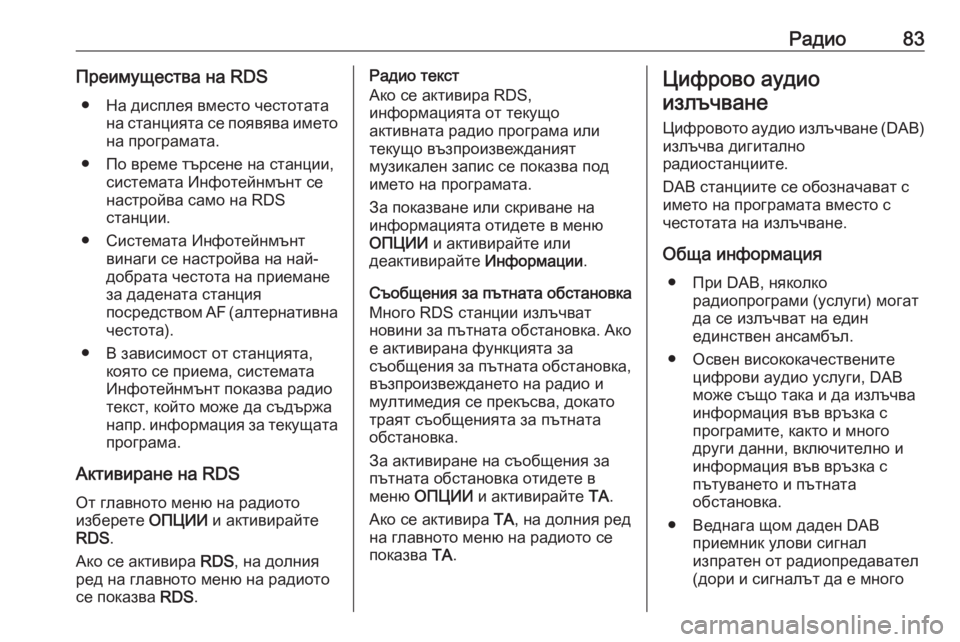
Радио83Преимущества на RDS● На дисплея вместо честотата на станцията се появява името
на програмата.
● По време търсене на станции, системата Инфотейнмънт се
настройва само на RDS
станции.
● Системата Инфотейнмънт винаги се настройва на най-добрата честота на приеманеза дадената станция
посредством AF (алтернативна
честота).
● В зависимост от станцията, която се приема, системата
Инфотейнмънт показва радио
текст, който може да съдържа напр. информация за текущата програма.
Активиране на RDS
От главното меню на радиото
изберете ОПЦИИ и активирайте
RDS .
Ако се активира RDS, на долния
ред на главното меню на радиото
се показва RDS.Радио текст
Ако се активира RDS,
информацията от текущо
активната радио програма или
текущо възпроизвежданият
музикален запис се показва под
името на програмата.
За показване или скриване на
информацията отидете в меню
ОПЦИИ и активирайте или
деактивирайте Информации.
Съобщения за пътната обстановка
Много RDS станции излъчват
новини за пътната обстановка. Ако е активирана функцията за
съобщения за пътната обстановка,
възпроизвеждането на радио и
мултимедия се прекъсва, докато
траят съобщенията за пътната
обстановка.
За активиране на съобщения за
пътната обстановка отидете в
меню ОПЦИИ и активирайте TA.
Ако се активира TA, на долния ред
на главното меню на радиото се
показва TA.Цифрово аудио
излъчване
Цифровото аудио излъчване ( DAB)
излъчва дигитално
радиостанциите.
DAB станциите се обозначават с
името на програмата вместо с
честотата на излъчване.
Обща информация ● При DAB, няколко радиопрограми (услуги) могат
да се излъчват на един
единствен ансамбъл.
● Освен висококачествените цифрови аудио услуги, DAB
може също така и да излъчва
информация във връзка с
програмите, както и много
други данни, включително и
информация във връзка с
пътуването и пътната
обстановка.
● Веднага щом даден DAB приемник улови сигнал
изпратен от радиопредавател
(дори и сигналът да е много
Page 84 of 143
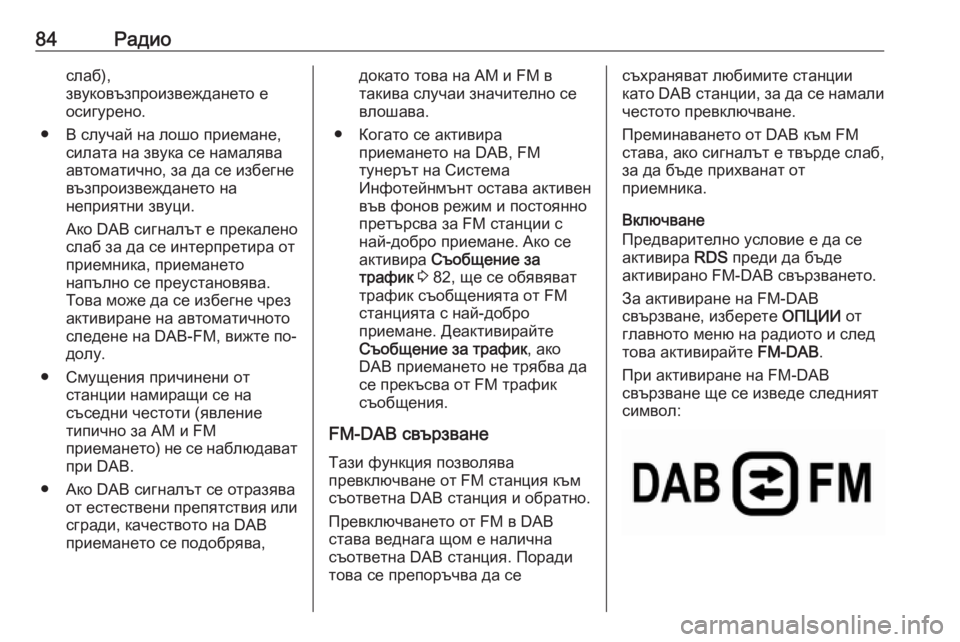
84Радиослаб),
звуковъзпроизвеждането е
осигурено.
● В случай на лошо приемане, силата на звука се намалява
автоматично, за да се избегне
възпроизвеждането на
неприятни звуци.
Ако DAB сигналът е прекалено
слаб за да се интерпретира от
приемника, приемането
напълно се преустановява.
Това може да се избегне чрез
активиране на автоматичното
следене на DAB-FM, вижте по-
долу.
● Смущения причинени от станции намиращи се на
съседни честоти (явление
типично за AM и FM
приемането) не се наблюдават
при DAB.
● Ако DAB сигналът се отразява от естествени препятствия илисгради, качеството на DAB
приемането се подобрява,докато това на AM и FM в
такива случаи значително се
влошава.
● Когато се активира приемането на DAB, FM
тунерът на Система
Инфотейнмънт остава активен
във фонов режим и постоянно
претърсва за FM станции с
най-добро приемане. Ако се
активира Съобщение за
трафик 3 82, ще се обявяват
трафик съобщенията от FM
станцията с най-добро
приемане. Деактивирайте
Съобщение за трафик , ако
DAB приемането не трябва да
се прекъсва от FM трафик
съобщения.
FM-DAB свързване
Тази функция позволява
превключване от FM станция към
съответна DAB станция и обратно.
Превключването от FM в DAB
става веднага щом е налична
съответна DAB станция. Поради
това се препоръчва да сесъхраняват любимите станции
като DAB станции, за да се намали
честото превключване.
Преминаването от DAB към FM става, ако сигналът е твърде слаб,
за да бъде прихванат от
приемника.
Включване
Предварително условие е да се
активира RDS преди да бъде
активирано FM-DAB свързването.
За активиране на FM-DAB
свързване, изберете ОПЦИИ от
главното меню на радиото и след това активирайте FM-DAB.
При активиране на FM-DAB
свързване ще се изведе следният
символ:
Page 85 of 143
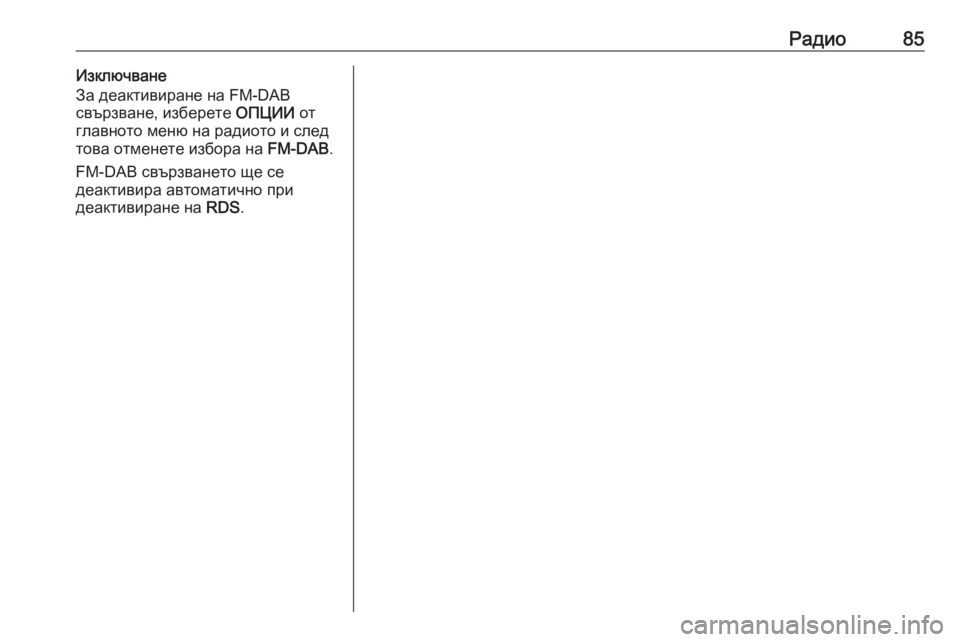
Радио85Изключване
За деактивиране на FM-DAB
свързване, изберете ОПЦИИ от
главното меню на радиото и след
това отменете избора на FM-DAB.
FM-DAB свързването ще се
деактивира автоматично при
деактивиране на RDS.
Page 86 of 143
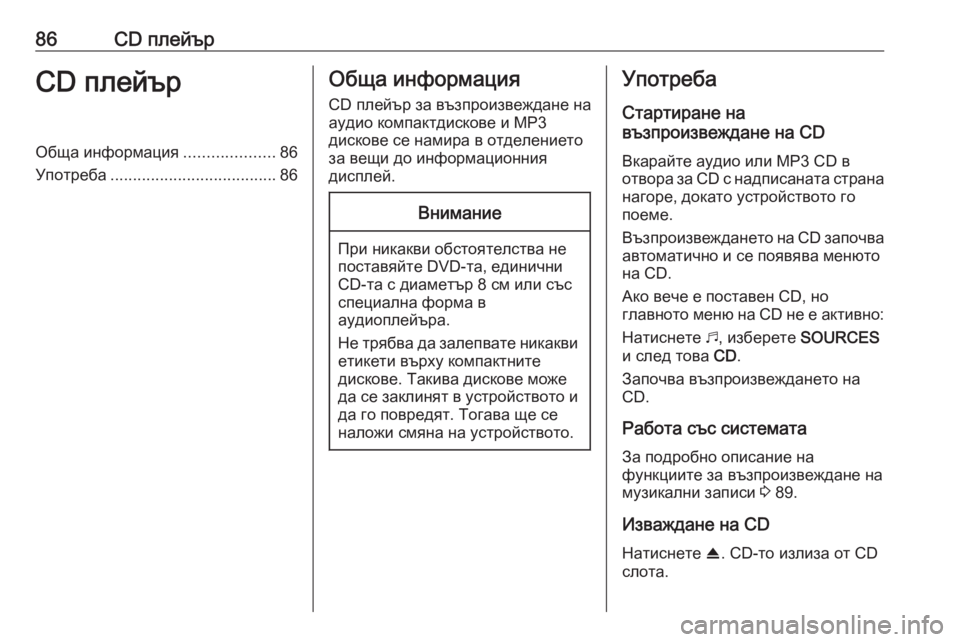
86CD плейърCD плейърОбща информация....................86
Употреба ..................................... 86Обща информация
CD плейър за възпроизвеждане на
аудио компактдискове и MP3
дискове се намира в отделението
за вещи до информационния
дисплей.Внимание
При никакви обстоятелства не
поставяйте DVD-та, единични
CD-та с диаметър 8 см или със
специална форма в
аудиоплейъра.
Не трябва да залепвате никакви
етикети върху компактните
дискове. Такива дискове може
да се заклинят в устройството и да го повредят. Тогава ще се
наложи смяна на устройството.
Употреба
Стартиране на
възпроизвеждане на CD
Вкарайте аудио или МР3 CD в
отвора за CD с надписаната страна нагоре, докато устройството го
поеме.
Възпроизвеждането на CD започва
автоматично и се появява менюто
на CD.
Ако вече е поставен CD, но
главното меню на CD не е активно:
Натиснете b, изберете SOURCES
и след това CD.
Започва възпроизвеждането на CD.
Работа със системата
За подробно описание на
функциите за възпроизвеждане на
музикални записи 3 89.
Изваждане на CD Натиснете R. CD-то излиза от CD
слота.
Page 87 of 143
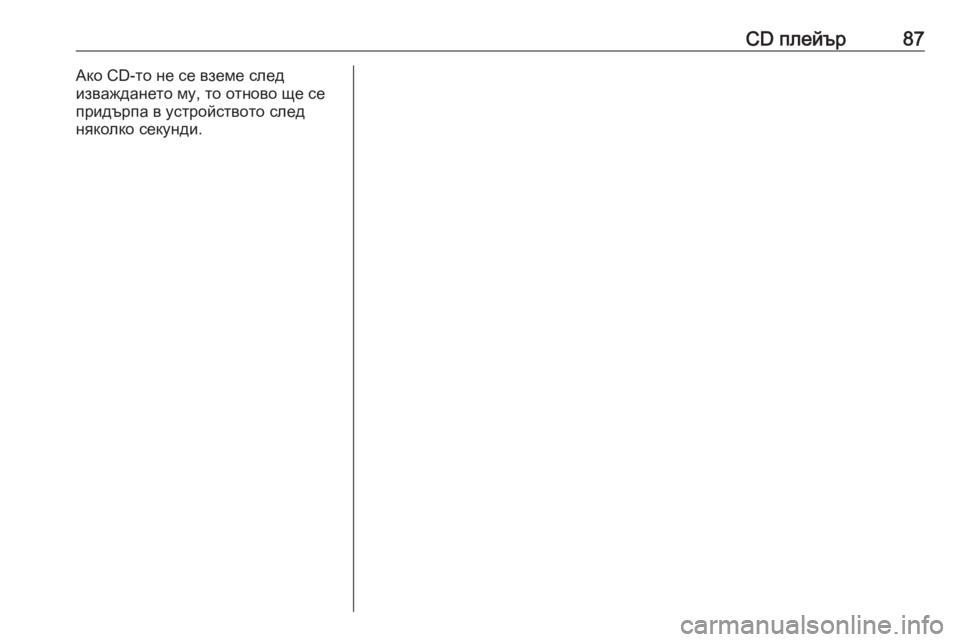
CD плейър87Ако CD-то не се вземе след
изваждането му, то отново ще се
придърпа в устройството след
няколко секунди.
Page 88 of 143
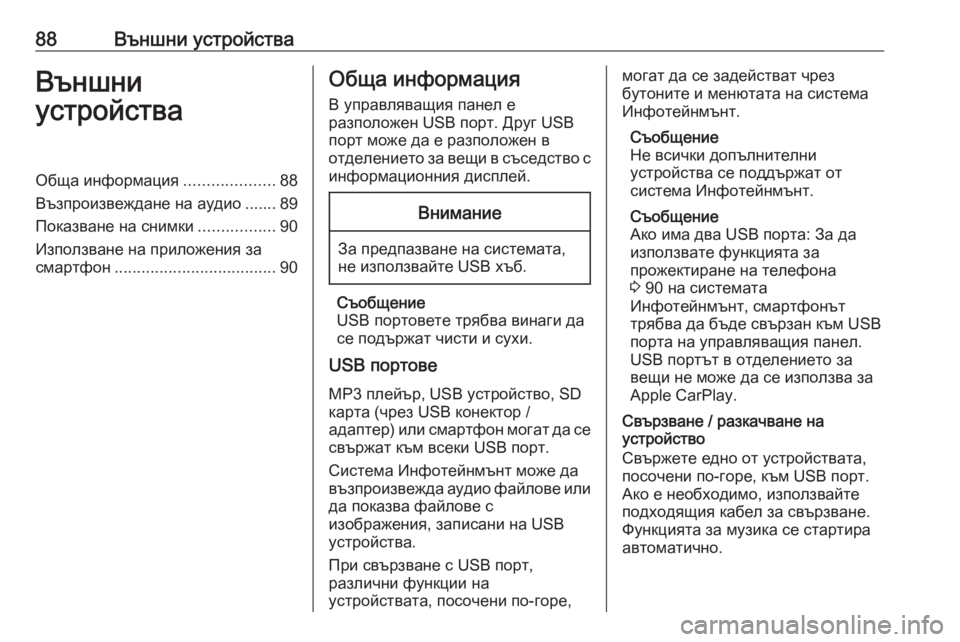
88Външни устройстваВъншни
устройстваОбща информация ....................88
Възпроизвеждане на аудио ....... 89 Показване на снимки .................90
Използване на приложения за смартфон .................................... 90Обща информация
В управляващия панел е
разположен USB порт. Друг USB
порт може да е разположен в
отделението за вещи в съседство с
информационния дисплей.Внимание
За предпазване на системата,
не използвайте USB хъб.
Съобщение
USB портовете трябва винаги да
се подържат чисти и сухи.
USB портове
MP3 плейър, USB устройство, SD
карта (чрез USB конектор /
адаптер) или смартфон могат да се свържат към всеки USB порт.
Система Инфотейнмънт може да
възпроизвежда аудио файлове или
да показва файлове с
изображения, записани на USB
устройства.
При свързване с USB порт, различни функции на
устройствата, посочени по-горе,
могат да се задействат чрез
бутоните и менютата на система
Инфотейнмънт.
Съобщение
Не всички допълнителни
устройства се поддържат от
система Инфотейнмънт.
Съобщение
Ако има два USB порта: За да
използвате функцията за
прожектиране на телефона
3 90 на системата
Инфотейнмънт, смартфонът
трябва да бъде свързан към USB
порта на управляващия панел.
USB портът в отделението за
вещи не може да се използва за Apple CarPlay.
Свързване / разкачване на
устройство
Свържете едно от устройствата, посочени по-горе, към USB порт.
Ако е необходимо, използвайте
подходящия кабел за свързване.
Функцията за музика се стартира
автоматично.
Page 89 of 143
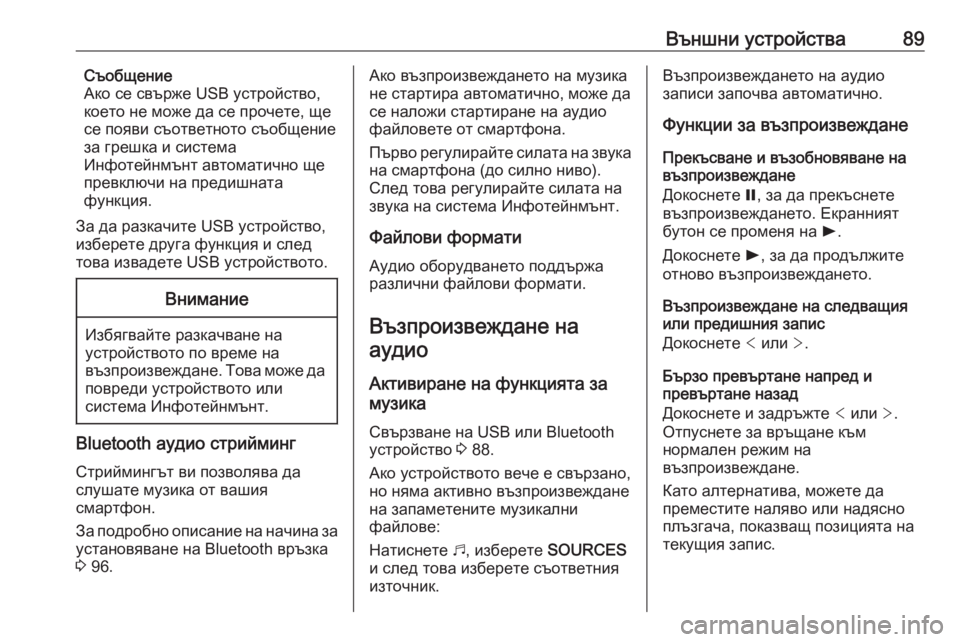
Външни устройства89Съобщение
Ако се свърже USB устройство,
което не може да се прочете, ще
се появи съответното съобщение
за грешка и система
Инфотейнмънт автоматично ще
превключи на предишната
функция.
За да разкачите USB устройство,
изберете друга функция и след това извадете USB устройството.Внимание
Избягвайте разкачване на
устройството по време на
възпроизвеждане. Това може да повреди устройството или
система Инфотейнмънт.
Bluetooth аудио стрийминг
Стриймингът ви позволява да
слушате музика от вашия
смартфон.
За подробно описание на начина за установяване на Bluetooth връзка
3 96.
Ако възпроизвеждането на музика
не стартира автоматично, може да се наложи стартиране на аудио
файловете от смартфона.
Първо регулирайте силата на звука
на смартфона (до силно ниво).
След това регулирайте силата на звука на система Инфотейнмънт.
Файлови форматиАудио оборудването поддържа
различни файлови формати.
Възпроизвеждане нааудио
Активиране на функцията за
музика
Свързване на USB или Bluetooth
устройство 3 88.
Ако устройството вече е свързано,
но няма активно възпроизвеждане на запаметените музикални
файлове:
Натиснете b, изберете SOURCES
и след това изберете съответния източник.Възпроизвеждането на аудио
записи започва автоматично.
Функции за възпроизвеждане
Прекъсване и възобновяване на
възпроизвеждане
Докоснете =, за да прекъснете
възпроизвеждането. Екранният
бутон се променя на l.
Докоснете l, за да продължите
отново възпроизвеждането.
Възпроизвеждане на следващия
или предишния запис
Докоснете < или >.
Бързо превъртане напред и
превъртане назад
Докоснете и задръжте < или >.
Отпуснете за връщане към
нормален режим на
възпроизвеждане.
Като алтернатива, можете да
преместите наляво или надясно
плъзгача, показващ позицията на
текущия запис.
Page 90 of 143
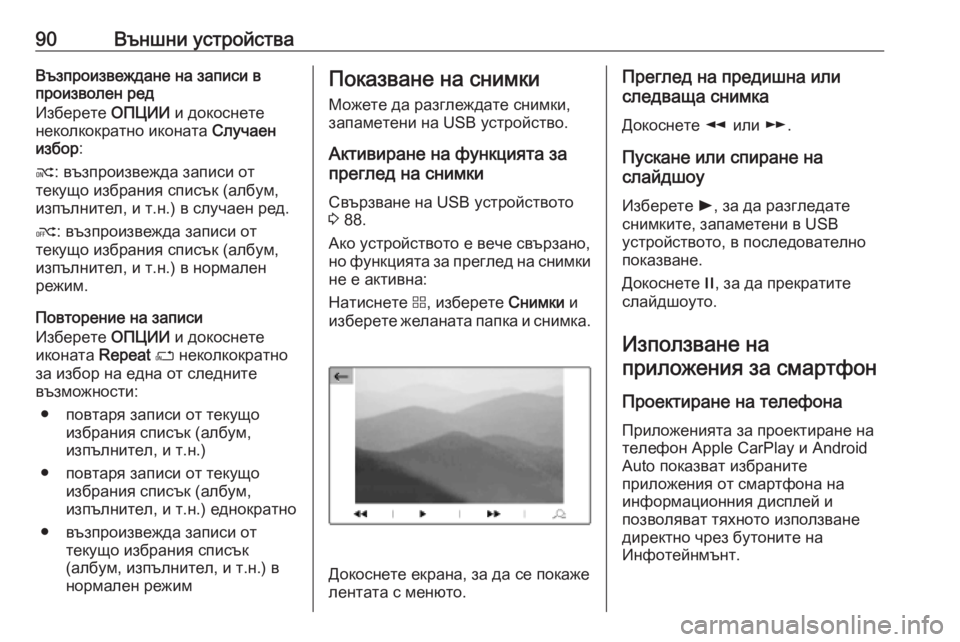
90Външни устройстваВъзпроизвеждане на записи в
произволен ред
Изберете ОПЦИИ и докоснете
неколкократно иконата Случаен
избор :
j : възпроизвежда записи от
текущо избрания списък (албум,
изпълнител, и т.н.) в случаен ред.
k : възпроизвежда записи от
текущо избрания списък (албум,
изпълнител, и т.н.) в нормален
режим.
Повторение на записи
Изберете ОПЦИИ и докоснете
иконата Repeat n неколкократно
за избор на една от следните
възможности:
● повтаря записи от текущо избрания списък (албум,
изпълнител, и т.н.)
● повтаря записи от текущо избрания списък (албум,
изпълнител, и т.н.) еднократно
● възпроизвежда записи от текущо избрания списък
(албум, изпълнител, и т.н.) в
нормален режимПоказване на снимки
Можете да разглеждате снимки,
запаметени на USB устройство.
Активиране на функцията за
преглед на снимки
Свързване на USB устройството
3 88.
Ако устройството е вече свързано,
но функцията за преглед на снимки
не е активна:
Натиснете d, изберете Снимки и
изберете желаната папка и снимка.
Докоснете екрана, за да се покаже
лентата с менюто.
Преглед на предишна или
следваща снимка
Докоснете l или m.
Пускане или спиране на
слайдшоу
Изберете l, за да разгледате
снимките, запаметени в USB
устройството, в последователно
показване.
Докоснете /, за да прекратите
слайдшоуто.
Използване наприложения за смартфон
Проектиране на телефона
Приложенията за проектиране на
телефон Apple CarPlay и Android
Auto показват избраните
приложения от смартфона на
информационния дисплей и
позволяват тяхното използване
директно чрез бутоните на
Инфотейнмънт.